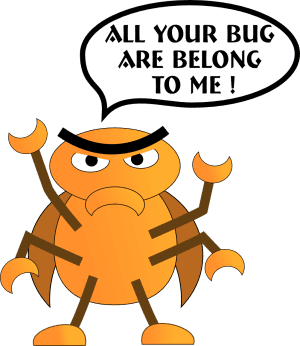
Al ir acumulando addons, muchas veces nos encontramos que nos generan errores. Esto es completamente normal si usamos muchos addons a la vez, puesto que algunos pueden generar incompatibilidades.
El juego nos avisa de ellos con una enorme ventana en el centro de la pantalla, dicha ventana puede llegar a ser muy molesta si nos aparece en medio de una batalla por ejemplo.
Para evitar este inconveniente existen addons como el que les voy a presentar hoy.
BugSack es lo que literalmente nos dice en ingles: Saco de errores.
En este «saco» irán acumulándose los errores que vayamos teniendo y podremos eliminarlos cuando más nos interese, evitando la aparición de la molesta (molestísima diria yo) ventana.
Lo primero, como siempre, descargatelo e instalalo:
Lo primero que veremos es un nuevo icono en nuestro minimapa:

Si usáis un addon tipo Titan Panel podeis mover el icono del minimapa hacia él, y quitar el icono del minimapa.
Veamos cómo se hace esto.
Hacemos click derecho sobre el icono y veremos el menú de opciones del addon. Nos vamos hasta «Minimap icon» que por defecto viene marcado y el icono desaparecerá. Recordar que sólo debeis quitar el icono si usais un addon tipo Titan Panel. Esto es de importancia puesto que para manejar su funcionalidad necesitamos el icono.

Veamos que nos dice la ayuda del Tooltip (Tooltip: ventana que aparece cuando pasamos el raton por sobre algo en el juego)

Como vemos en la imagen, el saco esta verde. Lo que quiere decir que de momento no se han registrado errores. Veamos como luce el saco cuando se ha producido un error y como cambia el Tooltip:

Como bien nos indica el addon en ambos Tootips, podemos vaciar el saco haciendo click mientras mantenemos pulsado la tecla Alt. Con eso, hemos vaciado el saco, la ventana con el error no nos ha molestado en ningún momento y hemos mejorado nuestra calidad de juego.
Queda sólo una cosa por hacer.
El BugSack guarda una lista de los errores, por si nos llegase a interesar. Esta lista si no la configuramos puede llegar a ser grande. Vamos a configurarla para que tenga un tamaño relativamente pequeño (los que no estéis interesados en saber qué addon es el que está generando errores, podéis ponerle el valor 1).
Veamos cómo configurar esto.
Hacemos click derecho sobre el icono, y en el menú nos vamos a Límite. Allí movemos la barra hasta conseguir el número deseado (en mi caso 40).

Espero que este addon os sirva de ayuda para mejorar vuestra calidad de juego. A mí, me sirvió de mucho.
Ahora os voy a explicar un pequeño truquillo. A veces el juego se estropea, mostrándonos frames (imágenes, ventanas, barras de acción, personajes desnudos, etc, etc) erróneos. En casos como este, suelo recargar la interfaz usando el BugSack. Si hacemos click mientras mantenemos pulsada la tecla mayúsculas obtenemos una recarga de interfaz (obtendremos el mismo resultado que si escribiesemos en el chat «/reload«)
¡Disfruten del addon!